このコントロールを変更すると、このページが自動的に更新されます
Final Cut Proユーザガイド
- ようこそ
-
- Final Cut Pro 10.6.2の新機能
- Final Cut Pro 10.6の新機能
- Final Cut Pro 10.5.3の新機能
- Final Cut Pro 10.5の新機能
- Final Cut Pro 10.4.9の新機能
- Final Cut Pro 10.4.7の新機能
- Final Cut Pro 10.4.6の新機能
- Final Cut Pro 10.4.4の新機能
- Final Cut Pro 10.4.1の新機能
- Final Cut Pro 10.4の新機能
- Final Cut Pro 10.3の新機能
- Final Cut Pro 10.2の新機能
- Final Cut Pro 10.1.2の新機能
- Final Cut Pro 10.1の新機能
- Final Cut Pro 10.0.6の新機能
- Final Cut Pro 10.0.3の新機能
- Final Cut Pro 10.0.1の新機能
-
-
- 用語集
- 著作権

Final Cut Proでクリップのビデオまたはオーディオだけを追加する
デフォルトでは、クリップをイベントからタイムラインに追加すると必ず、イベント内のクリップのすべてのビデオとオーディオのコンポーネントが編集に組み込まれます。ただし、イベント内のクリップにビデオとオーディオが両方とも含まれている場合でも、クリップのビデオ部分またはオーディオ部分だけをタイムラインに追加することもできます。
Final Cut Proの編集モードを設定するには、以下のいずれかの操作を行います:
選択範囲からビデオだけを追加する: タイムラインの左上隅にある「編集」ポップアップメニューをクリックし、「ビデオのみ」を選択します(またはShift+2キーを押します)。
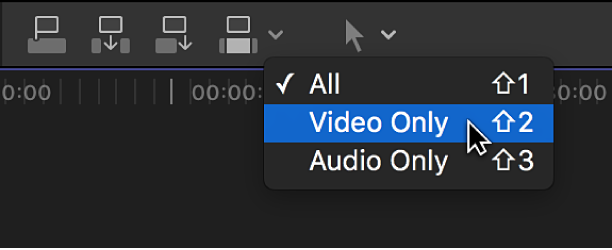
選択範囲からオーディオだけを追加する: 「編集」ポップアップメニューをクリックし、「オーディオのみ」を選択します(またはShift+3キーを押します)。
編集ボタン(「編集」ポップアップメニューの左側)が、選択したモードに応じて変わります:


通常と同じようにタイムラインにクリップを追加します。
Final Cut Proでのクリップの追加の概要を参照してください。
ビデオのみ、またはオーディオのみのクリップがタイムラインに表示されます。
デフォルトの編集モード(ビデオとオーディオ)に戻るには、「編集」ポップアップメニューをクリックして、「すべて」を選択します(またはShift+1キーを押します)。
次のガイドをダウンロードしてください: Apple Books
フィードバックありがとうございます。